Драйверите играят решаваща роля за осигуряване на ефективното функциониране на вашия хардуер. Ако имате проблеми с вашия драйвер за Fujitsu Scansnap ix1600, той може да произтича от остарели, липсващи или повредени драйвери. Освен това скенерът може да не бъде разпознат поради грешки в конфигурацията, лоша връзка или дефектни USB кабели и портове. Инфекции със зловреден софтуер или основни хардуерни повреди също могат да бъдат виновници.
Стъпки за отстраняване на проблеми с драйвера на Fujitsu Scansnap ix1600
1. Стартирайте програмата за отстраняване на неизправности в хардуера и устройствата
- Натиснете Windows клавиша, въведете cmd и изберете Изпълни като администратор .
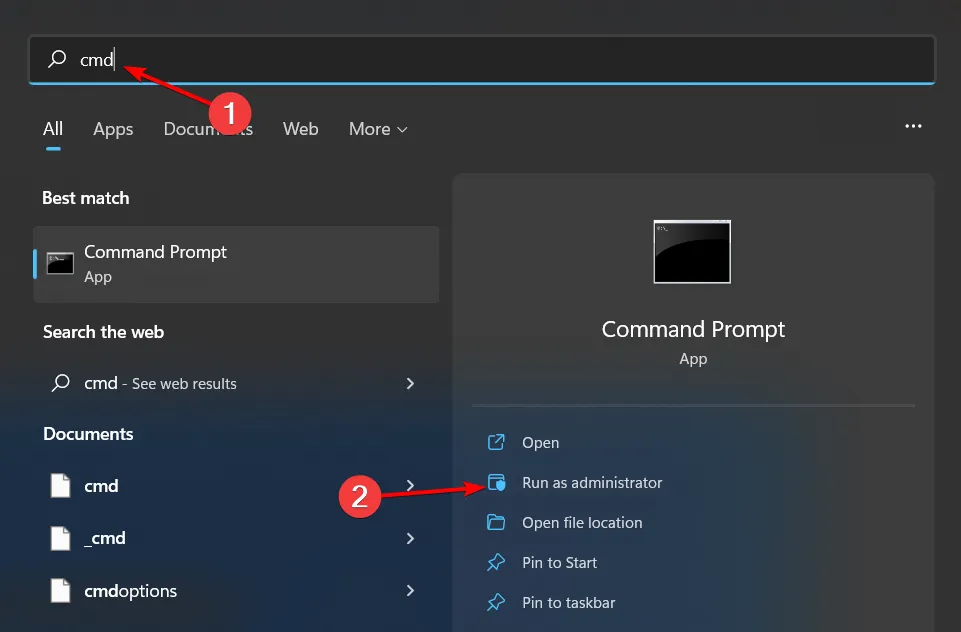
- Въведете командата:
msdt.exe -id DeviceDiagnosticи натиснете Enter.
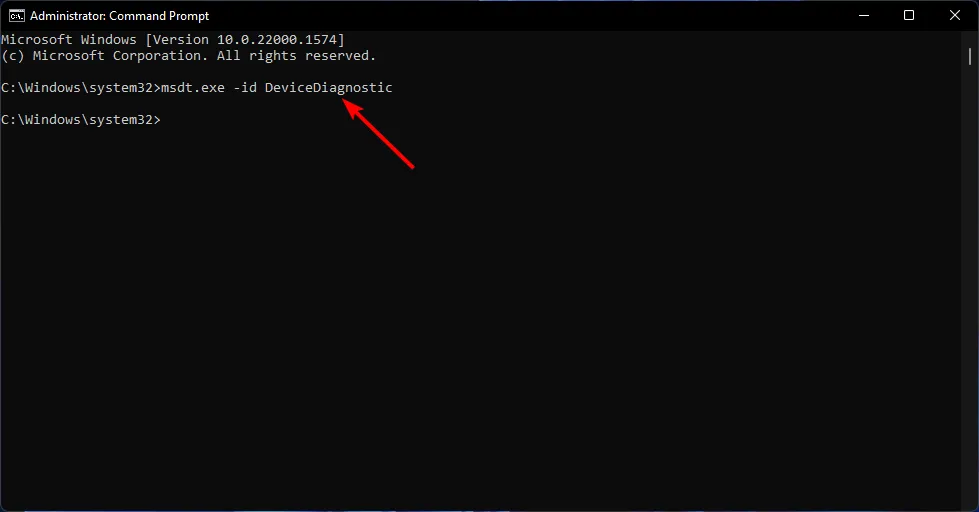
- Когато се появи интерфейсът Хардуер и устройства , щракнете върху Напред .
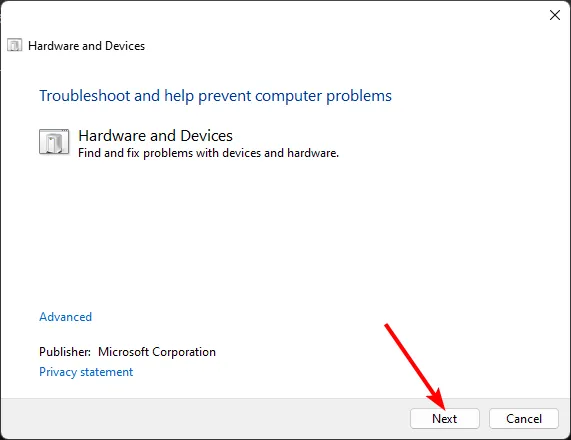
- Инструментът ще сканира за проблеми и ще предостави предложения. След като приключи, проверете дали вашият Fujitsu Scansnap ix1600 работи правилно.
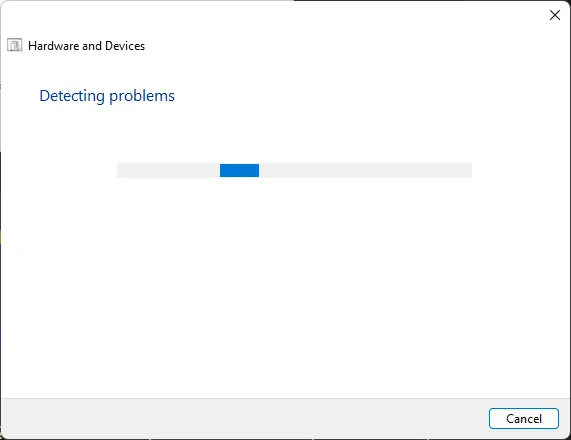
Въпреки че този вграден инструмент за отстраняване на неизправности е полезен, той може да не покрива всички възможни проблеми, свързани със скенера. За щастие пакетът за настройка на Scansnap включва допълнителни инструменти за отстраняване на неизправности, предназначени да помогнат при тези проблеми.
2. Преинсталирайте драйверите на скенера
- Натиснете Windows клавиша, въведете Диспечер на устройства и изберете Отваряне .
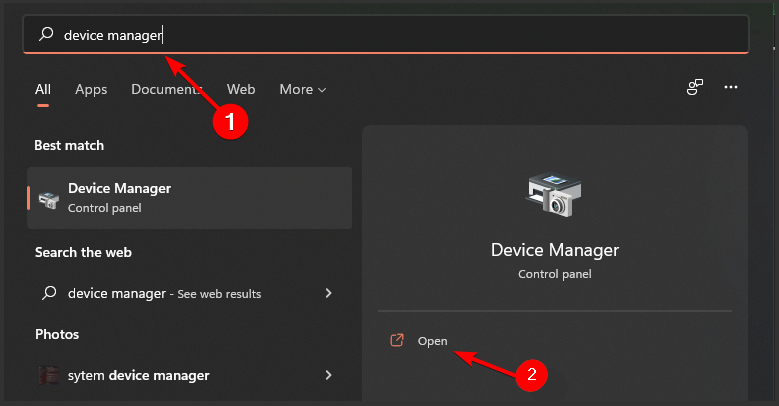
- Намерете Устройства за изображения , щракнете с десния бутон върху конкретен драйвер и изберете Деинсталиране .

- Рестартирайте компютъра си; вашите драйвери ще се инсталират автоматично.
Новата инсталация на драйверите често може да разреши много конфликти или проблеми с повреда, като върне вашия скенер към нормална функционалност.
3. Изтеглете драйвера от официалния сайт на Fujitsu
- Отворете браузъра си и посетете страницата за изтегляне на софтуер ScanSnap iX500 .
- Щракнете върху Изтегляне до инсталатора за изтегляне на ScanSnap Home.
- Стартирайте инсталатора на вашия компютър.
- Софтуерът трябва автоматично да открие вашия свързан скенер.
- Друга възможност е да изберете ръчно вашия модел и да щракнете върху Старт на настройката .
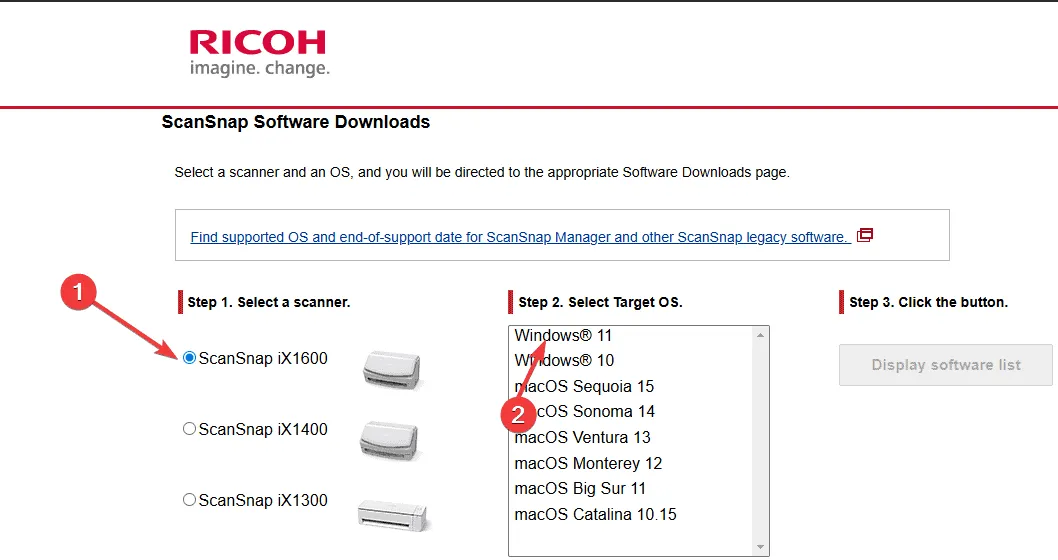
- Следвайте инструкциите на екрана, за да завършите инсталационния процес.
- Не забравяйте да рестартирате компютъра си след това.
Инсталирането на най-новите драйвери от официалния уебсайт може да осигури съвместимост и да коригира съществуващи проблеми, свързани с вашето устройство.
4. Деинсталирайте последната актуализация на Windows
- Натиснете Windows + , I за да отворите Настройки .
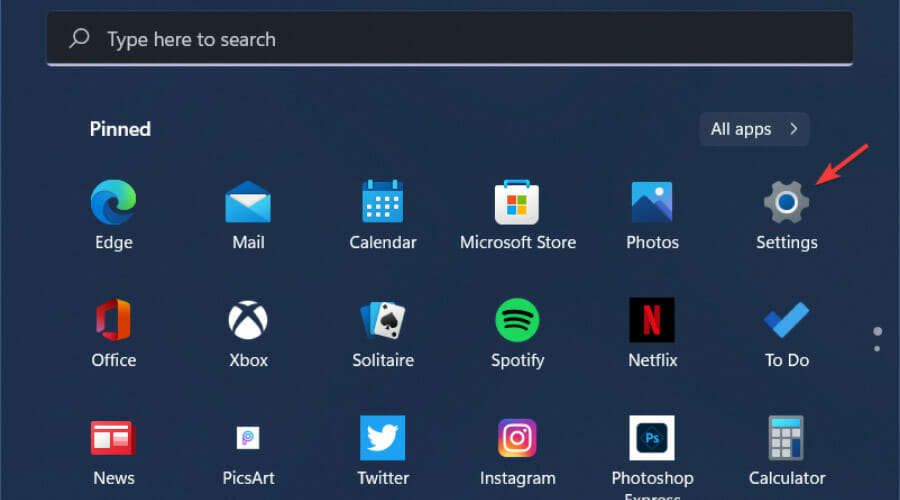
- Отидете на Windows Updates , след което изберете Update History .
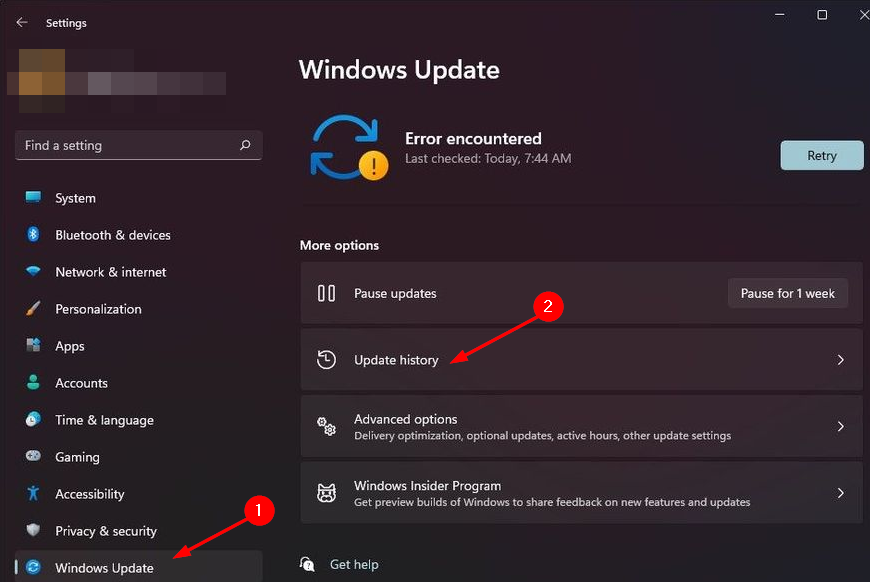
- Кликнете върху Деинсталиране на актуализации .
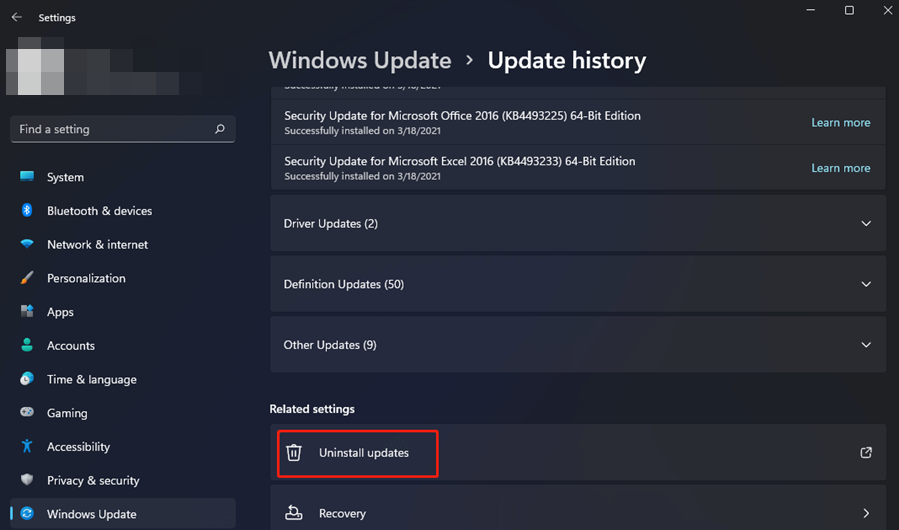
- Изберете най-новата актуализация и след това щракнете върху Деинсталиране .
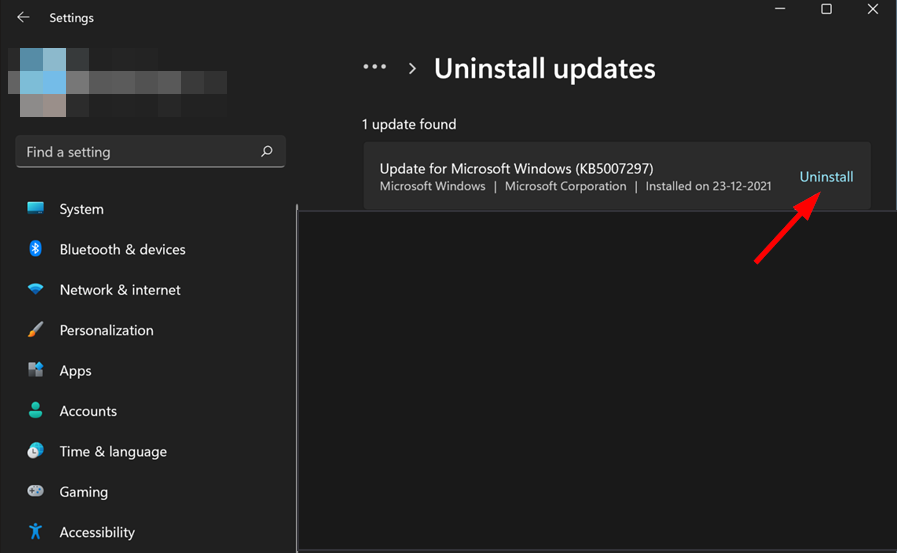
Ако вашият Fujitsu Scansnap ix1600 не се поддържа от последната актуализация на Windows, връщането към предишна актуализация може да възстанови функционалността, докато чакате актуализиран драйвер от Fujitsu.
5. Сканирайте за вируси
- Потърсете Windows Security чрез Windows клавиша и натиснете Open .
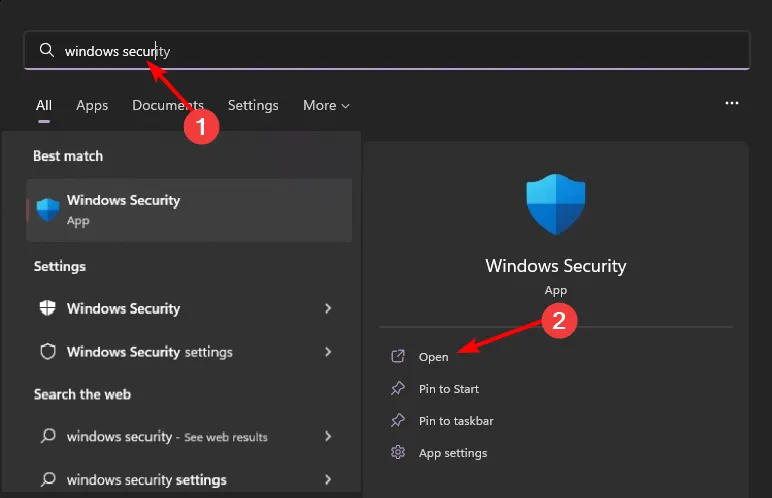
- Изберете Защита от вируси и заплахи .
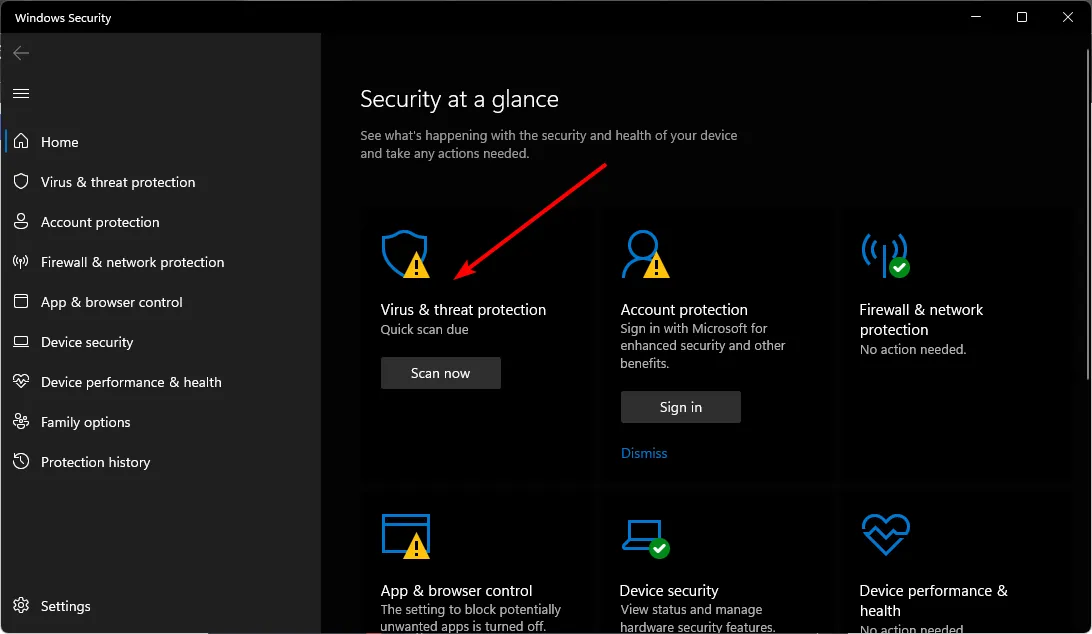
- Кликнете върху Бързо сканиране под Текущи заплахи.
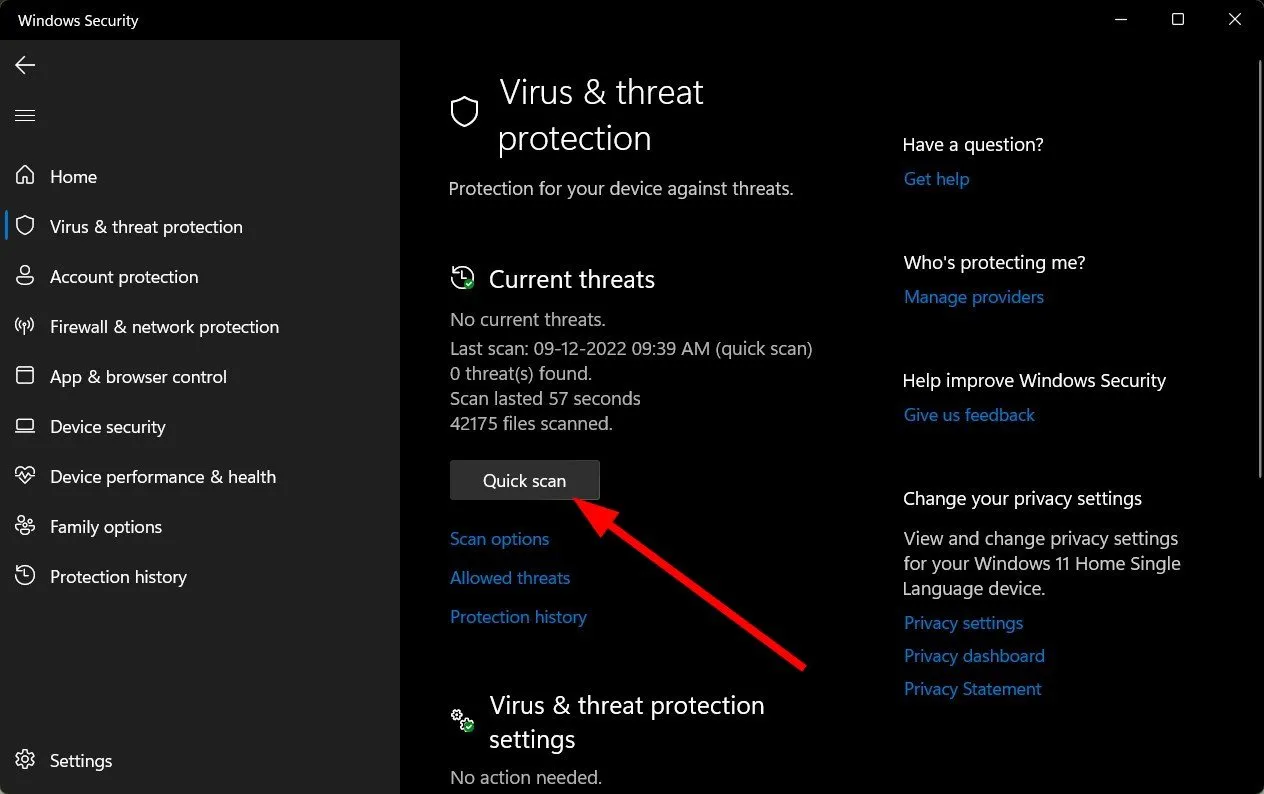
- Ако не бъдат открити заплахи, изберете пълно сканиране, като изберете Опции за сканиране под Бързо сканиране .
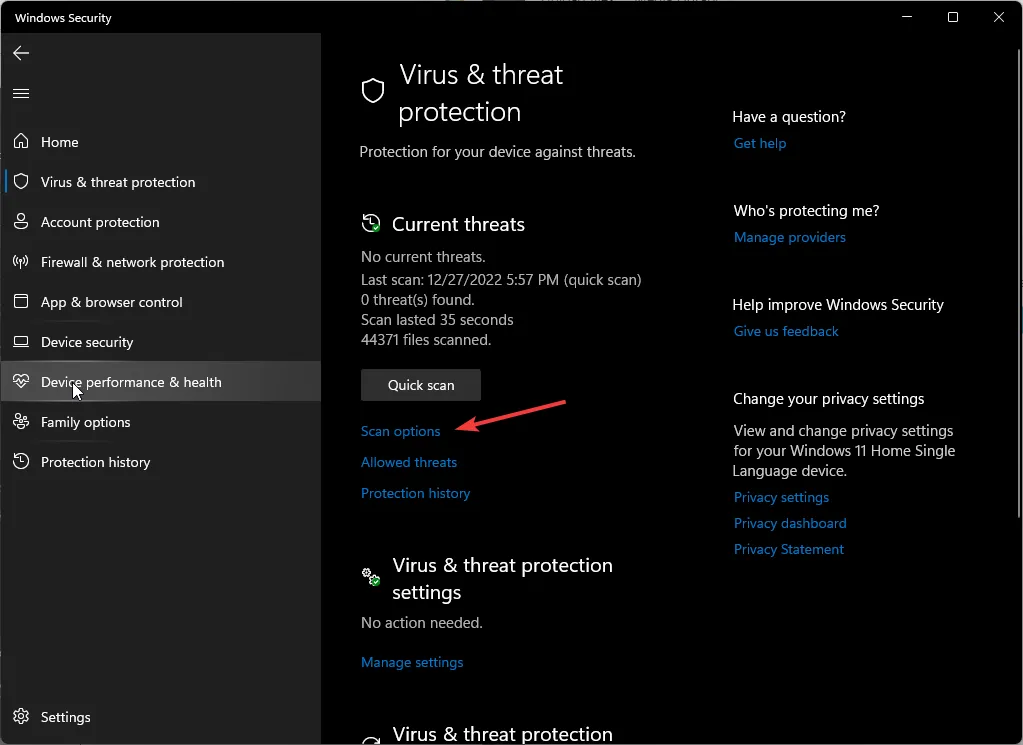
- Изберете Пълно сканиране и щракнете върху Сканирай сега за подробна проверка.
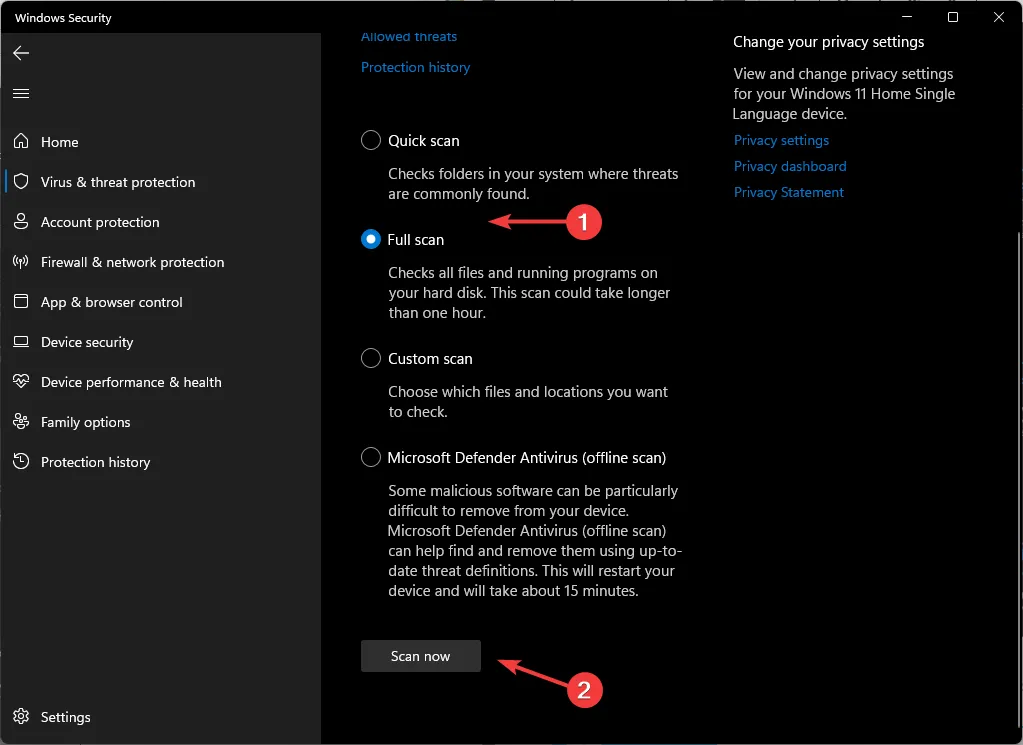
- Оставете сканирането да приключи, преди да рестартирате машината.
Сканирането за злонамерен софтуер е от решаващо значение, тъй като инфекциите могат да попречат на драйверите на устройството и хардуерните операции. Редовното сканиране за вируси може да предотврати конфликти и да осигури стабилност.
6. Извършете възстановяване на системата
- Натиснете Windows клавиша, въведете Control Panel и щракнете върху Open .
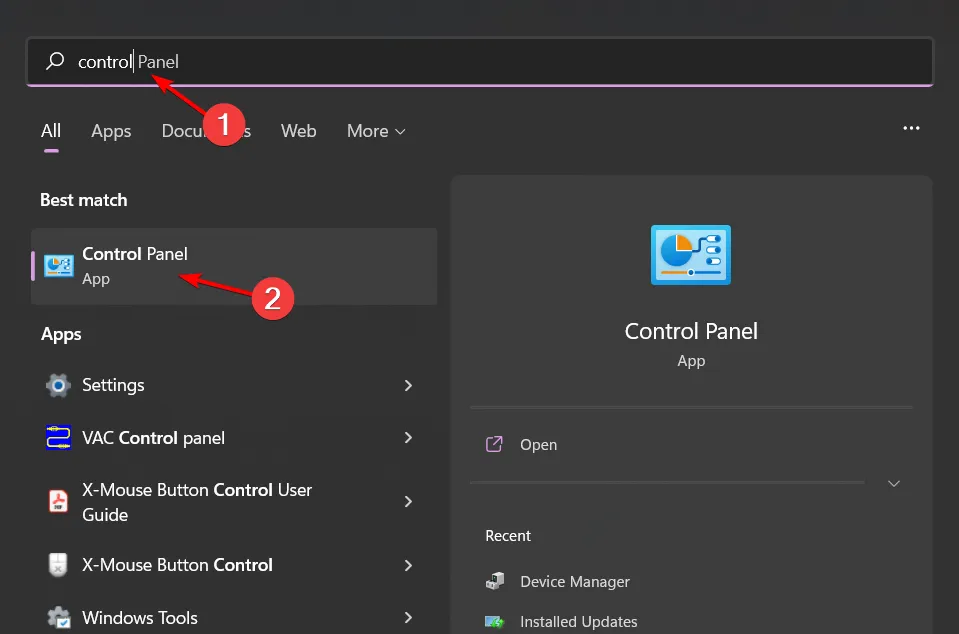
- Изберете Големи икони като изглед и щракнете върху Възстановяване .
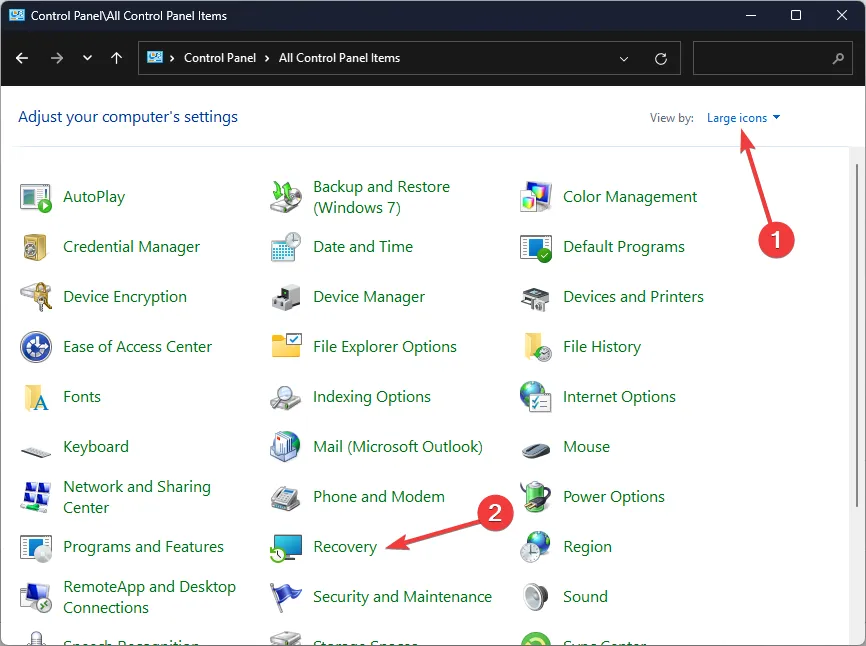
- Щракнете върху Отваряне на възстановяването на системата .
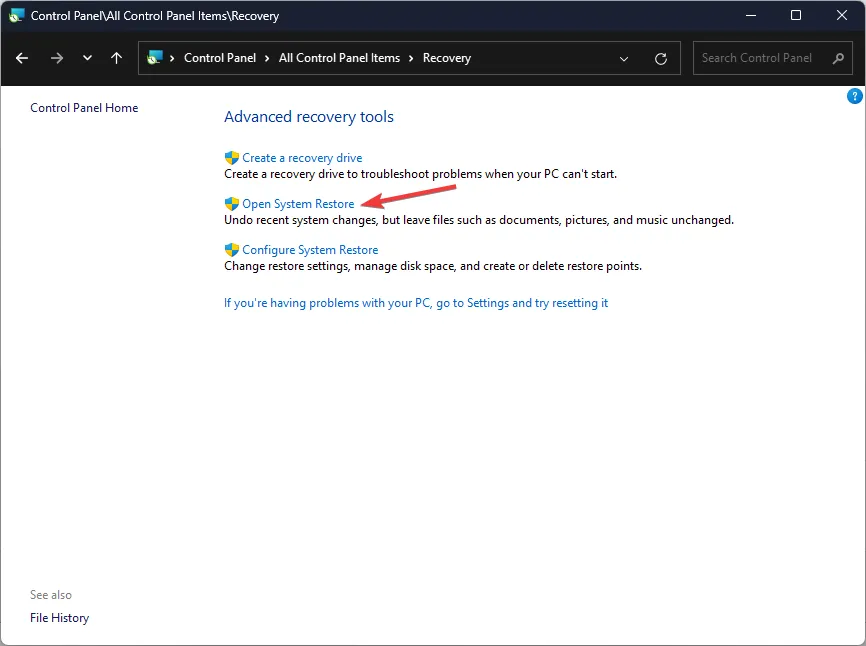
- Изберете Изберете друга точка за възстановяване и щракнете върху Напред .
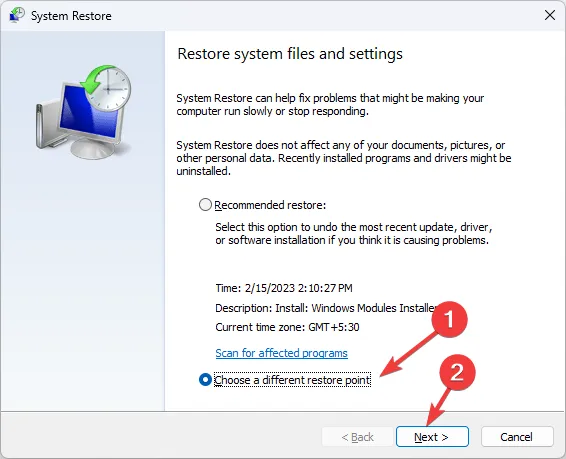
- Изберете желаната точка за възстановяване и щракнете върху Напред .
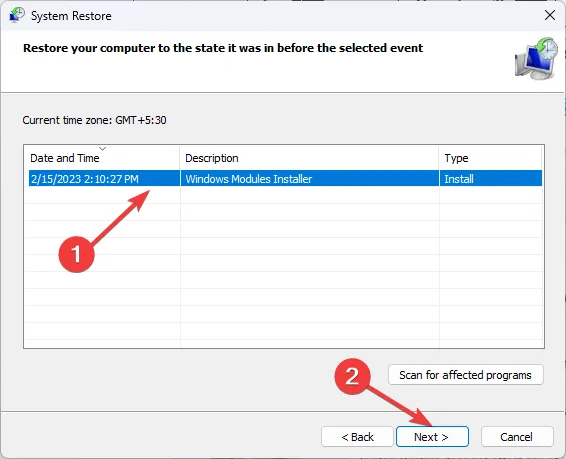
- Накрая щракнете върху Готово, за да започнете процеса на възстановяване. Вашата система ще се рестартира автоматично.
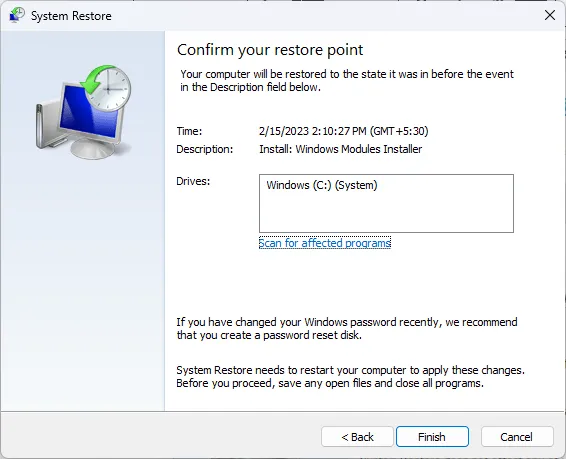
Имайте предвид, че някои модели скенери може да достигнат края на поддръжката си, което означава, че не всички решения ще разрешат ефективно постоянни проблеми. Ако проблемите ви продължат, обмислете проучването на препоръчаните от нас скенери, за да намерите надеждна замяна.
Това е всичко за това ръководство за отстраняване на неизправности! Ако сте открили допълнителни решения, които не сме споменали, моля, споделете ги с нашата общност по-долу.
Допълнителни прозрения
1. Защо моят драйвер за Fujitsu Scansnap ix1600 не се открива?
Вашият драйвер може да не бъде открит поради различни причини, като например остарели или повредени драйвери, неправилни връзки или хардуерни проблеми, като дефектни USB портове. Пускането на инструменти за отстраняване на неизправности може да помогне за идентифицирането на проблема.
2. Как мога да проверя дали драйверът на моя скенер е актуален?
Можете да проверите дали драйверът ви е актуален, като отидете до диспечера на устройствата , намерите вашия скенер под Устройства за изображения , щракнете с десния бутон върху него и изберете Актуализиране на драйвера, за да търсите автоматично всички актуализации.
3. Какво трябва да направя, ако нито една от стъпките за отстраняване на неизправности не работи?
Ако стъпките за отстраняване на неизправности са неуспешни, обмислете консултация с поддръжката на Fujitsu или проучване на алтернативни устройства, тъй като повтарящи се проблеми може да показват несъвместимост с настоящите операционни системи или необходимост от подмяна на хардуер.
Вашият коментар